随着科技的发展,电脑硬件在不断的升级,微软系统也不甘落后,相继发布了win8、win10系统。使用win7系统的朋友蠢蠢欲动,可是不知升级方法。对此,小编给大家带来了win7升级win10的方法,大家可以参考一下
win7系统服役十年之久,还是走上了XP系统的老路,微软在2015年就已停止了win7系统的主流服务。有些朋友就想将win7系统升级win10系统。下面,我就教大家如何将win7升级为win10系统
1、下载易升升级win10创意者更新工具,下载好后打开,出现以下界面,点击接受
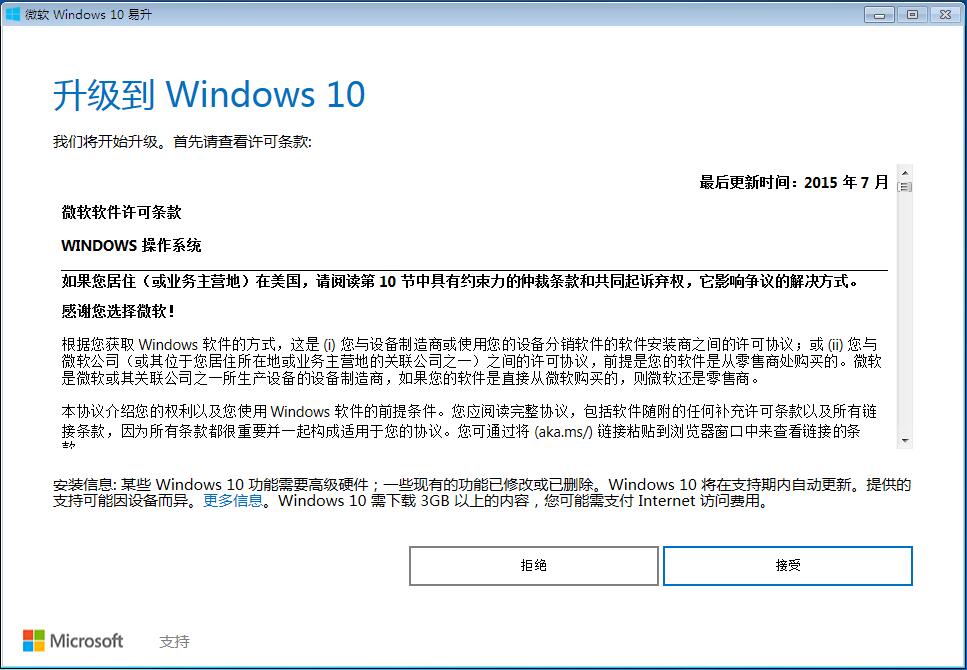
win7升级win10电脑图解1
2、检测电脑环境,完成后开始下载win10系统。
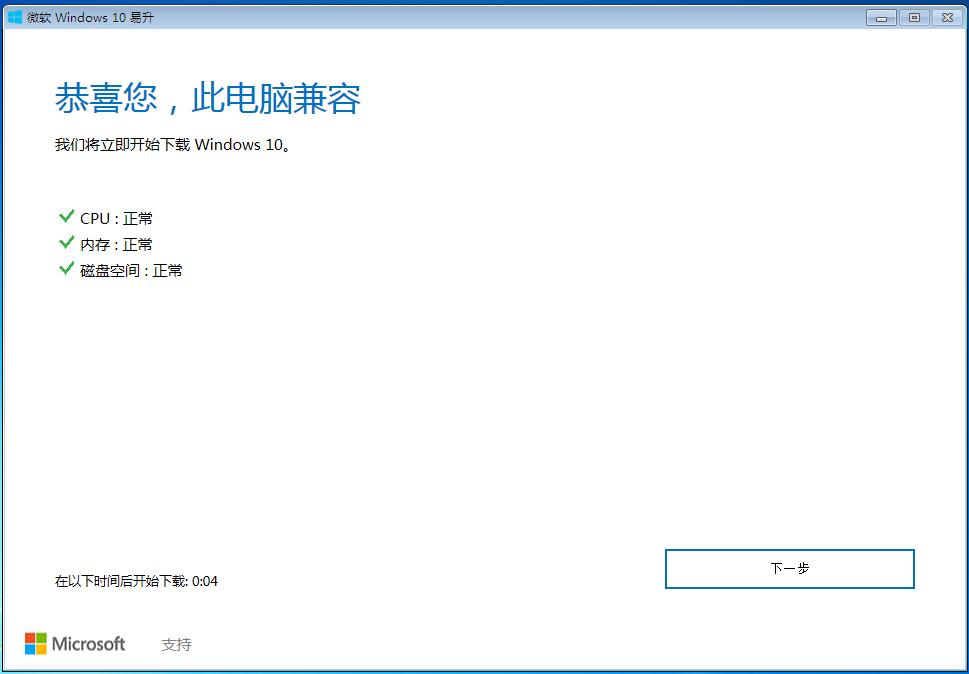
win7电脑图解2
3、下载win10系统
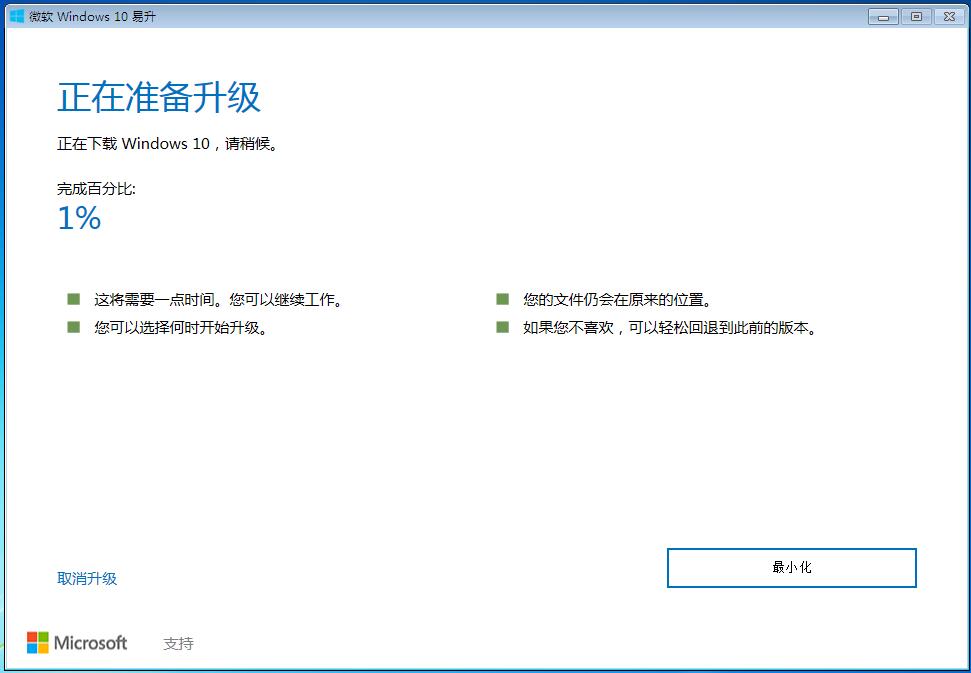
win10电脑图解3
4、下载完成后会验证下载数据是否正确,验证无误后进行下一步过程。
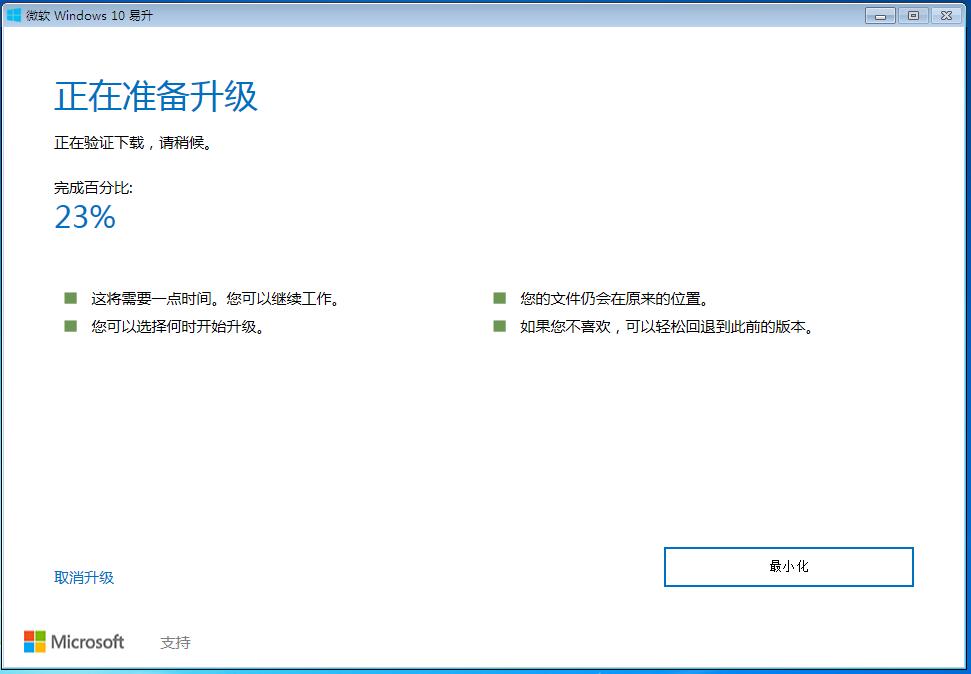
win7升级win10电脑图解4

系统升级电脑图解5
5、启动win10升级程序,为确保能正确升级win10,会进行电脑硬件的再次检测,保证无误后开始安装过程。

系统升级电脑图解6

系统升级电脑图解7

系统升级电脑图解8

win7电脑图解9

系统升级电脑图解10

win7电脑图解11
6、出现此界面重启电脑

win7电脑图解12
7、正在升级更新升级中,更新过程电脑将会多次重启与闪屏

win7电脑图解13

系统升级电脑图解14
8、接下来就进行一些简单设置就可以啦,我们选择快速设置,根据提示操作

win10电脑图解15

win10电脑图解16
9、点击下一步

win7升级win10电脑图解17
10、安装好赶紧动手试试吧

win7电脑图解18
Copyright ©2018-2023 www.958358.com 粤ICP备19111771号-7 增值电信业务经营许可证 粤B2-20231006